File Explorer trên Windows đã từ lâu cung cấp khả năng tạo và mở các file ZIP. Gần đây hơn, phiên bản Windows 11 24H2 còn bổ sung thêm hỗ trợ cho các định dạng lưu trữ khác như RAR và 7Z. Mặc dù bạn có thể sử dụng File Explorer cho tất cả nhu cầu nén và giải nén file của mình, nhưng sự thật là bạn có lẽ sẽ có trải nghiệm tốt hơn với các tùy chọn thay thế.
Có khá nhiều trình xử lý file lưu trữ trên thị trường, và hầu hết chúng đều mang lại trải nghiệm tốt hơn File Explorer, cả về giải nén lẫn nén file. Nếu bạn muốn hiệu suất và khả năng sử dụng tốt nhất, hãy thử những ứng dụng này. Việc nén file giúp chúng dễ dàng chia sẻ hơn và tiết kiệm không gian lưu trữ đáng kể.
 Biểu tượng Windows và thư mục đang được nén, minh họa các phần mềm nén giải nén file hiệu quả.
Biểu tượng Windows và thư mục đang được nén, minh họa các phần mềm nén giải nén file hiệu quả.
4. PeaZip
Công cụ nén giải nén file miễn phí bạn có thể chưa biết
PeaZip là một lựa chọn tuyệt vời khác trong thế giới các phần mềm giải nén và nén file. Nó có giao diện người dùng rất đơn giản và trực quan, đó là một điểm cộng lớn. Đây là một ứng dụng nhẹ với hiệu suất rất tốt cho cả việc nén và giải nén các kho lưu trữ, dễ dàng trở thành một lựa chọn đáng cân nhắc nếu bạn muốn một công cụ chỉ cần hoàn thành công việc nhanh chóng.
Chúng tôi đã thử nghiệm giải nén một file ZIP có dung lượng khoảng 300MB chứa vài trăm file bên trong. So với File Explorer trên Windows 11 (mất 1 phút, 18 giây và 88 mili giây), PeaZip đã giải nén tất cả các file chỉ trong 15 giây và 31 mili giây, nhanh hơn đáng kể.
PeaZip cũng tự động tích hợp vào menu ngữ cảnh của Windows. Tuy nhiên, nếu bạn đang dùng Windows 11, bạn sẽ phải nhấp vào Show more options để thấy các tùy chọn này, điều này có thể mất thêm một cú nhấp chuột nhưng bù lại hiệu quả hoạt động rất tốt.
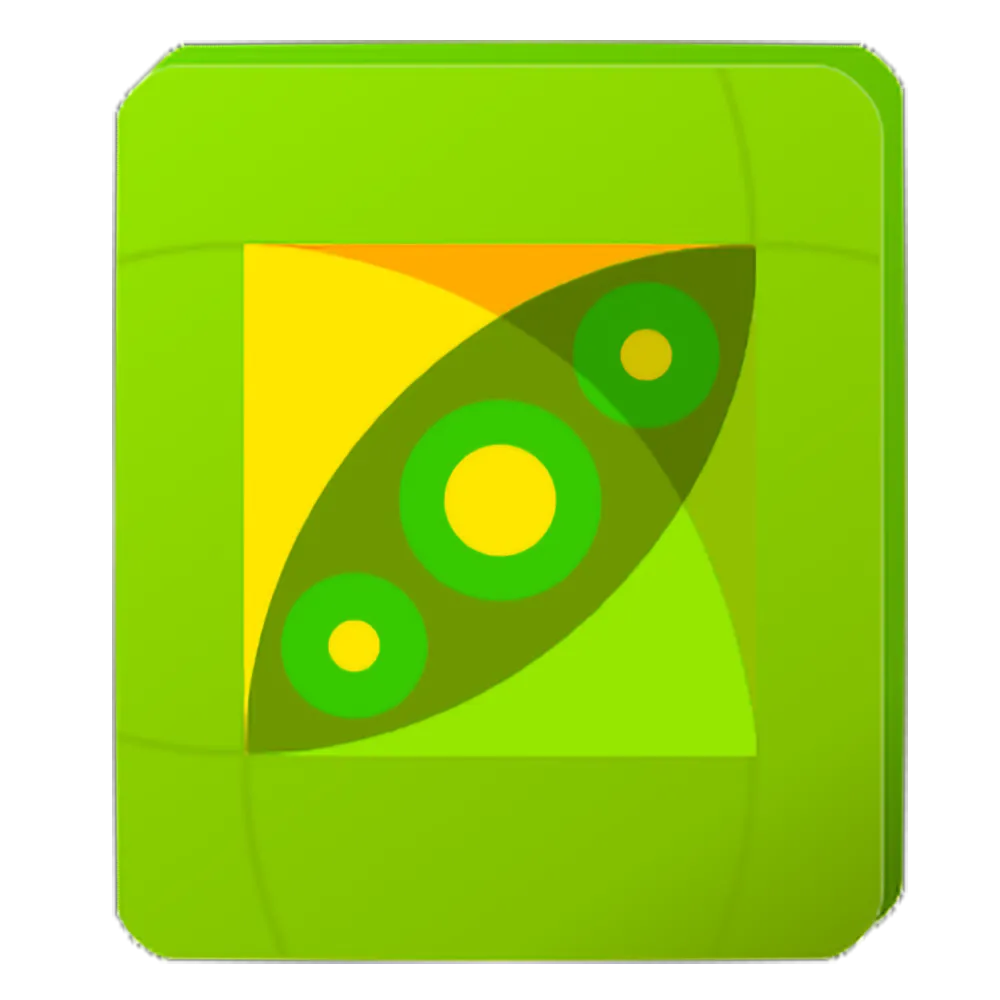 Giao diện đơn giản của phần mềm PeaZip, một công cụ nén giải nén file nhanh chóng.
Giao diện đơn giản của phần mềm PeaZip, một công cụ nén giải nén file nhanh chóng.
3. Universal Extractor
Khả năng giải nén “vạn năng” thực sự
Universal Extractor là một công cụ xứng đáng với tên gọi của nó. Phiên bản gốc của Universal Extractor đã tồn tại trong một thời gian rất dài nhưng cuối cùng đã ngừng phát triển. May mắn thay, ai đó đã tiếp quản dự án với Universal Extractor 2. Dự án GitHub này đã kế thừa và mở rộng khả năng của phiên bản gốc.
Universal Extractor không chỉ giải nén các file lưu trữ điển hình như ZIP hoặc RAR. Nó có thể mở hầu hết mọi loại file chứa các file khác bên trong. Ví dụ, một file cài đặt EXE tự giải nén có thể được giải nén bằng ứng dụng này, mặc dù hiệu quả có thể khác nhau tùy trường hợp. Trên thực tế, nhiều loại trình cài đặt được hỗ trợ. Nếu bạn mở một file GIF động, Universal Extractor có thể trích xuất từng khung hình riêng lẻ từ đó và lưu chúng dưới dạng ảnh riêng biệt. Với file nhạc, bạn có thể chuyển đổi một file MP3 thành file WAV. Hơn 500 loại file được hỗ trợ, vì vậy khả năng là vô tận.
Về hiệu suất, Universal Extractor chỉ mất 10 giây và 57 mili giây để giải nén file ZIP 300MB đã đề cập, khiến nó nhanh hơn PeaZip và cung cấp nhiều chức năng hơn đáng kể. Tương tự như PeaZip, Universal Extractor cũng được thêm vào menu ngữ cảnh trong File Explorer nếu bạn muốn, nhưng nó bị ẩn trong menu ngữ cảnh cổ điển.
Điểm đáng tiếc là Universal Extractor 2 dường như cũng đã ngừng hoạt động từ năm 2020, nhưng phiên bản mới nhất vẫn hoạt động khá tốt. Hy vọng sự phát triển sẽ được tiếp tục và đẩy xa hơn nữa trong tương lai.
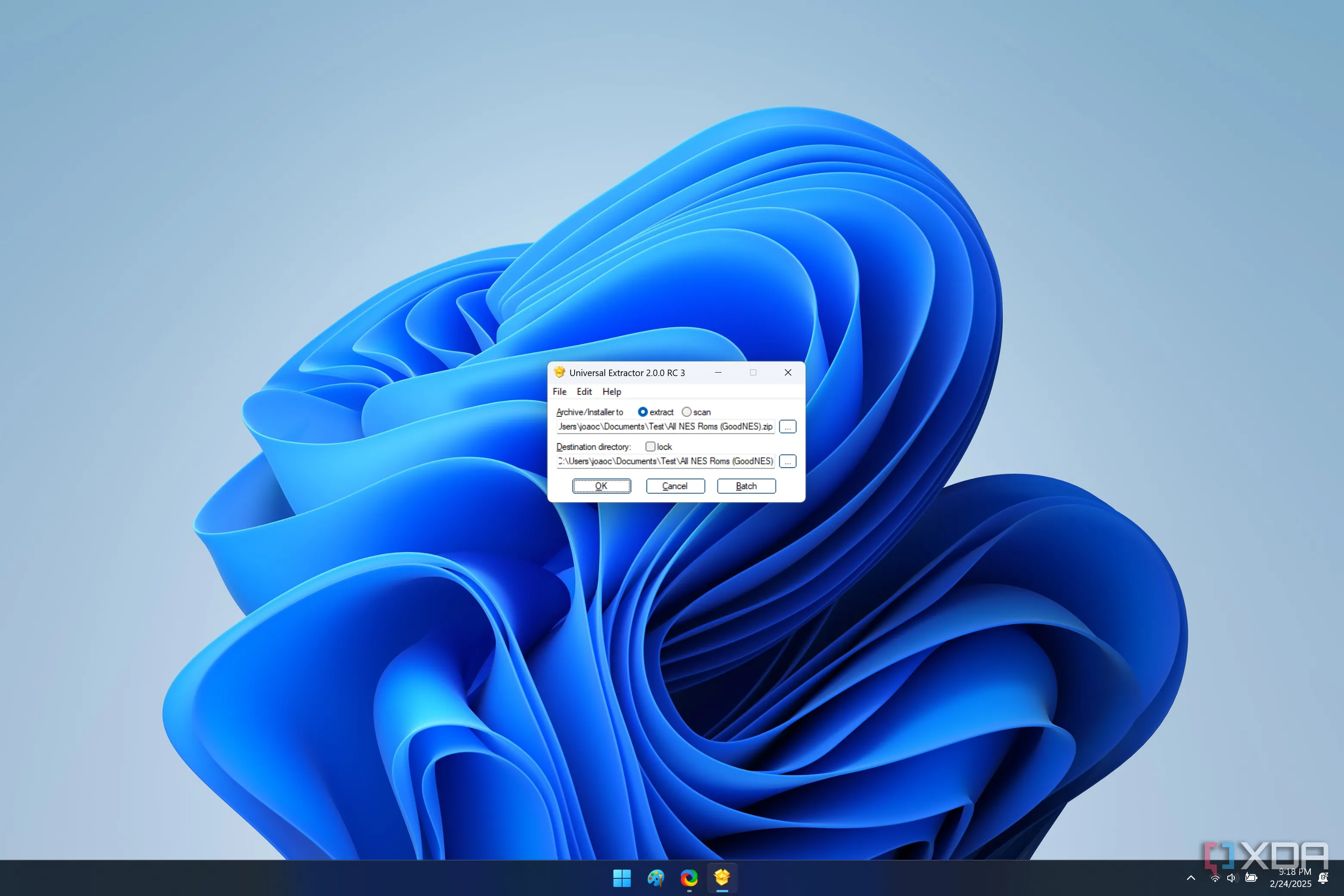 Ảnh chụp màn hình Universal Extractor trên Windows 11, hiển thị khả năng giải nén đa dạng định dạng.
Ảnh chụp màn hình Universal Extractor trên Windows 11, hiển thị khả năng giải nén đa dạng định dạng.
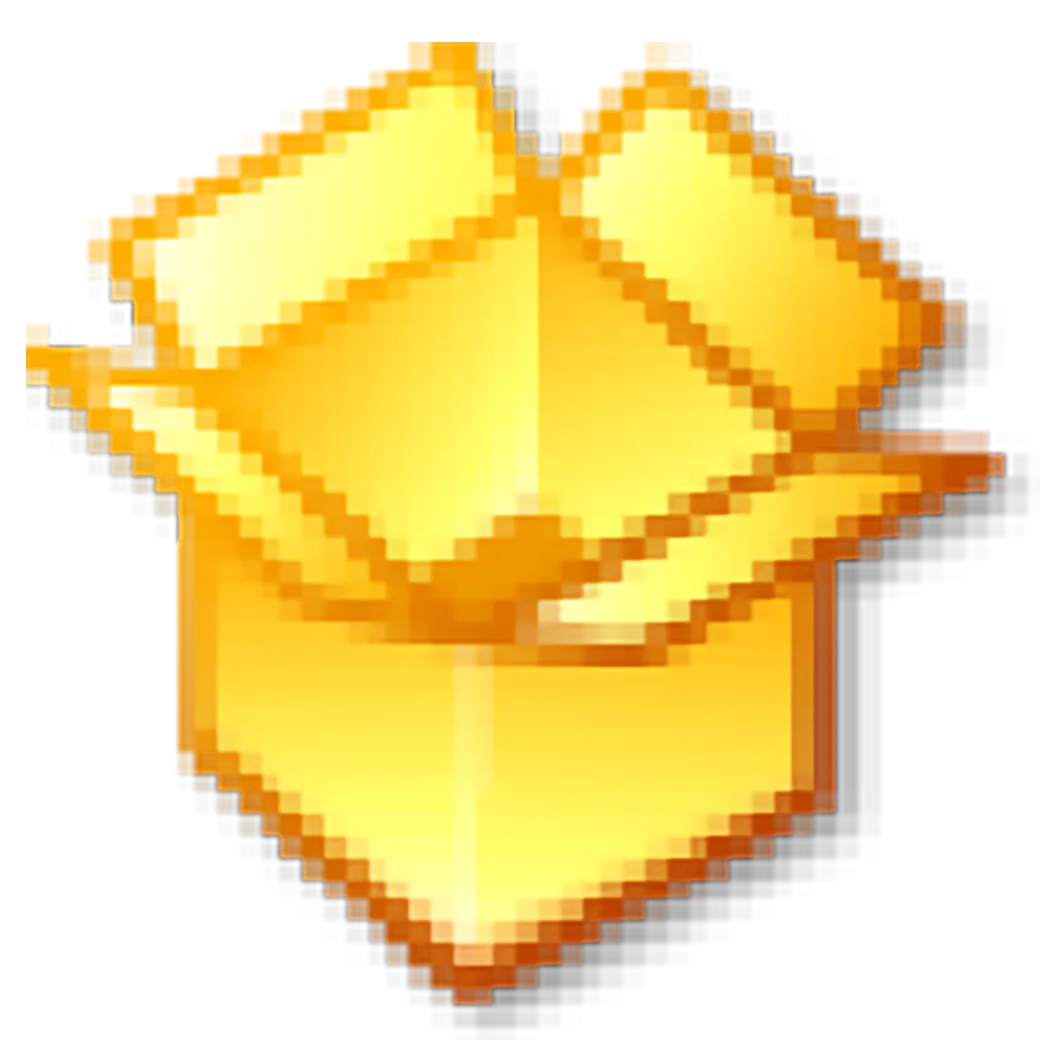 Biểu tượng của Universal Extractor 2, phần mềm giải nén file mạnh mẽ.
Biểu tượng của Universal Extractor 2, phần mềm giải nén file mạnh mẽ.
2. 7-Zip
Ngôi vương về khả năng nén giải nén
Khi nói đến các công cụ nén và giải nén file, bạn khó có thể tìm được lựa chọn nào tốt hơn 7-Zip, và điều này được cộng đồng công nghệ công nhận rộng rãi. Đây dễ dàng là công cụ phổ biến nhất để xử lý các file lưu trữ, và có lý do chính đáng. 7-Zip rất nhanh và tương thích rộng rãi, giúp bạn dễ dàng xử lý tất cả các kho lưu trữ của mình một cách hoàn hảo mà không phải lo lắng. Hầu hết mọi định dạng file lưu trữ đều được hỗ trợ, và nó còn hỗ trợ các file được bảo vệ bằng mật khẩu.
Về tốc độ, 7-Zip là tùy chọn nhanh nhất khi xử lý file ZIP 300MB đã nói ở trên. Nó hoàn thành việc giải nén tất cả các file chỉ trong 6 giây và 70 mili giây, nhỉnh hơn một chút so với lựa chọn hàng đầu của chúng tôi trong danh sách này.
7-Zip cũng được thêm vào menu ngữ cảnh của Windows để bạn có thể nhanh chóng giải nén file bằng cách nhấp chuột phải. Bạn có thể chọn giải nén vào thư mục hiện tại, tạo một thư mục con với tên của file lưu trữ, hoặc chỉ giải nén đến một vị trí tùy chỉnh. Bạn cũng có thể kiểm tra một file lưu trữ để đảm bảo nó hoạt động trước khi giải nén. Tuy nhiên, 7-Zip cũng bị ẩn trong menu ngữ cảnh cổ điển, vì vậy nó không hoàn hảo trên Windows 11.
 Logo của 7-Zip, phần mềm nén giải nén file mã nguồn mở và cực nhanh.
Logo của 7-Zip, phần mềm nén giải nén file mã nguồn mở và cực nhanh.
1. WinRAR
Một huyền thoại được yêu thích
WinRAR là một trong những tên tuổi lâu đời nhất trong lĩnh vực giải nén và nén file. Nó đã phổ biến định dạng RAR trở thành một tùy chọn phổ biến cho các file lưu trữ, và nó là một công cụ rất tốt trong những gì nó làm. WinRAR cho phép bạn duyệt các file bên trong kho lưu trữ, chỉ giải nén một phần của chúng và nó cũng khá nhanh. Hơn nữa, nó hỗ trợ các tính năng như chia nhỏ file lưu trữ và file được bảo vệ bằng mật khẩu, vì vậy đây là một công cụ khá tốt toàn diện.
RAR có thể là định dạng file gắn liền nhất với WinRAR, nhưng nó hỗ trợ hầu hết mọi định dạng dưới ánh mặt trời, bao gồm ZIP, 7Z, TAR.GZ và nhiều hơn nữa. Đây cũng là một trong những tùy chọn tuyệt đối nhanh nhất, chỉ mất 7 giây và 15 mili giây để giải nén file ZIP 300MB mà tôi đã sử dụng cho thử nghiệm nhanh của mình. Điều đó khiến nó trở thành tùy chọn nhanh thứ hai trong danh sách này.
Vậy tại sao nó lại là lựa chọn hàng đầu? WinRAR là lựa chọn duy nhất trong số các tùy chọn này không chỉ được thêm vào menu ngữ cảnh, mà nó còn hỗ trợ menu ngữ cảnh hiện đại trong Windows 11, giúp việc truy cập dễ dàng hơn rất nhiều. Với thời gian bạn tiết kiệm được khi không phải mở menu ngữ cảnh cổ điển, đây vẫn là tùy chọn nhanh nhất tổng thể. Bạn sẽ không thể sai lầm khi chọn công cụ này.
 Logo WinRAR, công cụ nén giải nén file kinh điển hỗ trợ menu ngữ cảnh Windows 11.
Logo WinRAR, công cụ nén giải nén file kinh điển hỗ trợ menu ngữ cảnh Windows 11.
Giải nén file dễ dàng hơn
Windows 11 cung cấp một công cụ đủ dùng để giải nén file, nhưng thực tế là các nhà phát triển bên thứ ba đã cung cấp các giải pháp này từ rất lâu và họ đã làm rất tốt. Bạn có thể thấy rõ ràng ở đây rằng tất cả các tùy chọn này đều giải nén file nhanh hơn nhiều so với File Explorer, và chúng còn có nhiều khả năng hơn nữa. Điều đó không có nghĩa là việc tích hợp tính năng này vào hệ điều hành là không tốt, nhưng nếu bạn làm việc với các file này thường xuyên, tốc độ cộng thêm đó sẽ mang lại lợi ích đáng kể.
Bạn đã từng sử dụng những phần mềm này chưa, hay có phần mềm nén giải nén file yêu thích nào khác muốn chia sẻ? Hãy để lại bình luận bên dưới và cùng thảo luận nhé!